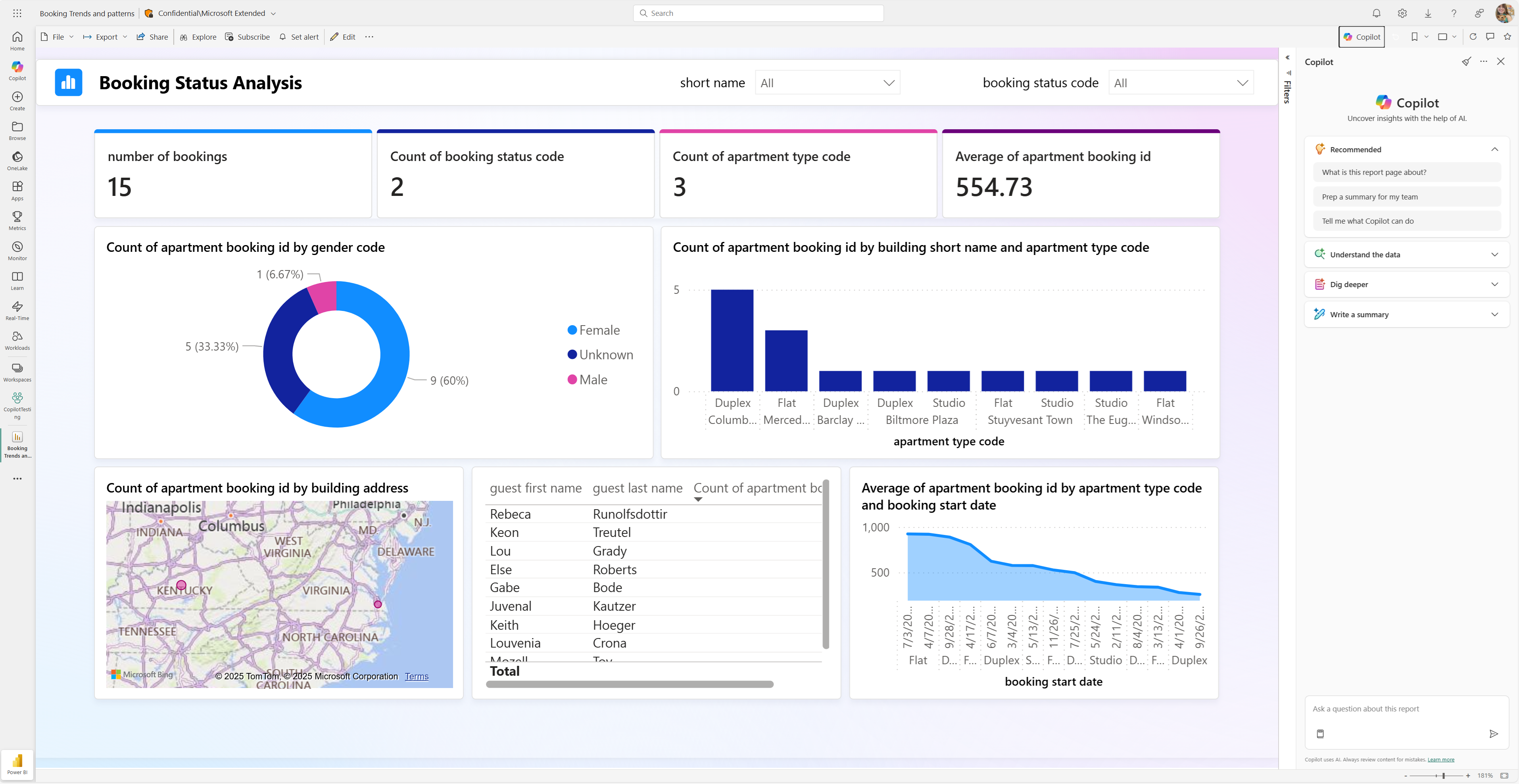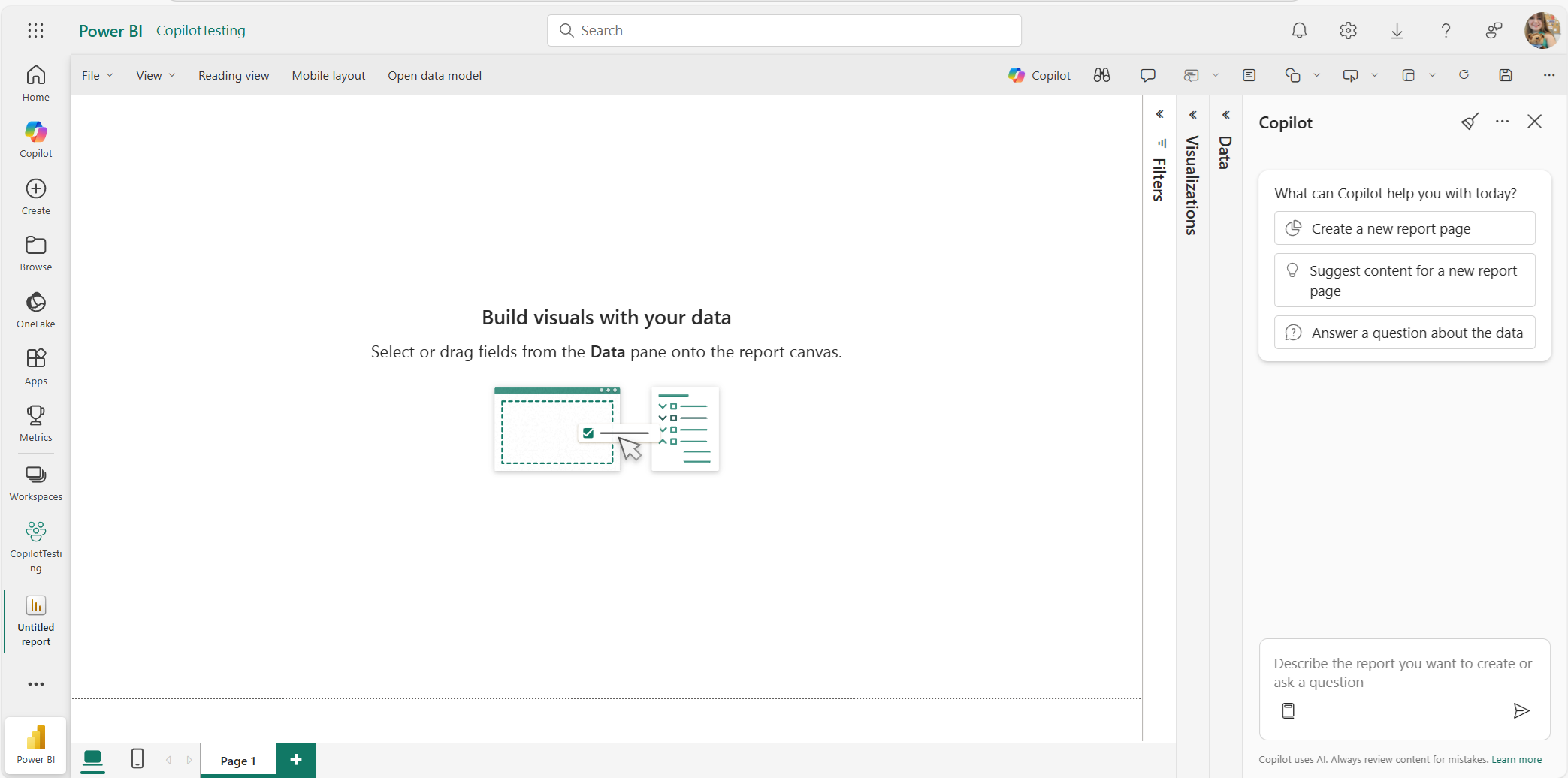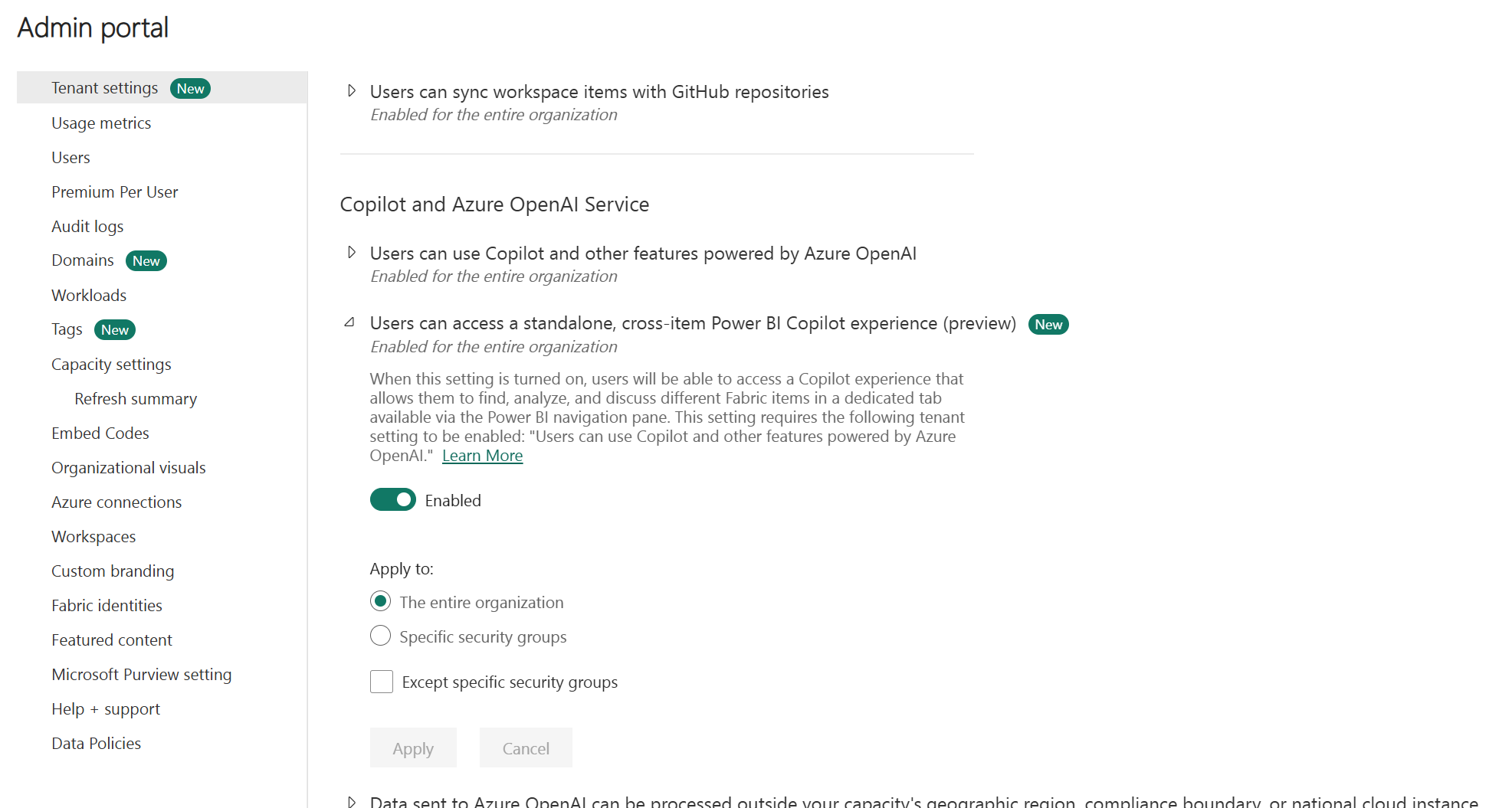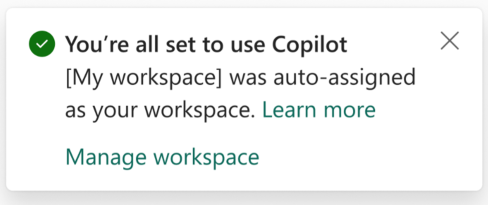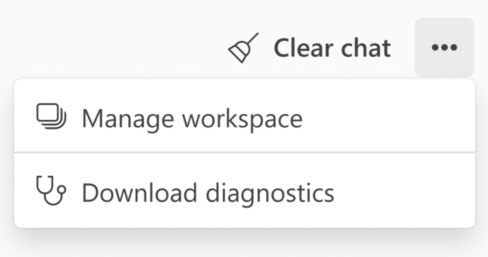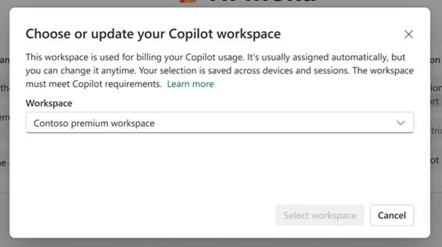Nota
O acesso a esta página requer autorização. Podes tentar iniciar sessão ou mudar de diretório.
O acesso a esta página requer autorização. Podes tentar mudar de diretório.
APLICA-SE A: Power BI Desktop
Serviço Power BI
No Power BI, Copilot ajuda-o a utilizar o poder transformacional da IA generativa para tirar o máximo partido dos seus dados. Temos experiências baseadas em bate-papo onde Copilot podemos ajudá-lo com tarefas desde a análise instantânea para usuários corporativos até a geração de expressão de análise de dados (DAX) para criadores avançados. Também temos vários recursos com infusão Copilot de IA em todo o produto.
Este artigo fornece uma visão geral dos recursos do Copilot Power BI.
Nota
Copilot está ativado por predefinição. Os administradores podem desativar Copilot no portal de administração do Fabric se sua organização não estiver pronta para usá-lo. Para obter detalhes sobre como ativar Copilot e desativar, consulte Ativar Fabric Copilot para Power BI.
Algumas Copilot experiências estão geralmente disponíveis e outras estão em pré-visualização. O painel do agente de relatório Copilot disponível do lado direito nos relatórios está agora geralmente acessível. O agente do Power BI, disponível como uma experiência autónoma em ecrã inteiro, acessível a partir da navegação à esquerda do Power BI, está em pré-visualização. O agente da aplicação do Power BI, disponível numa experiência de ecrã inteiro acessível a partir da navegação esquerda de uma aplicação, está em pré-visualização. Copilot experiências para Data Factory, Engenharia de Dados, Ciência de Dados, Data Warehouse e Real-Time Intelligence estão em pré-visualização.
Nuvens soberanas não são suportadas. Copilot ainda não é suportado para nuvens soberanas devido à disponibilidade de GPU.
Se tiver dúvidas sobre privacidade ou segurança com Copilot, consulte Privacidade, segurança e utilização responsável para Copilot no Power BI.
Preparação de dados
Os dados precisam estar preparados para trabalhar com Copilot. Os proprietários de modelos precisam investir na preparação de seus dados para IA para garantir que Copilot compreendam o contexto de negócios único, priorizem as informações certas e forneçam respostas consistentes, confiáveis e alinhadas com seus objetivos. Sem essa preparação, Copilot pode ter dificuldades para interpretar os dados corretamente - levando a saídas genéricas, imprecisas ou até mesmo enganosas. Saiba como preparar os seus dados.
Capacidades
Copilot no Power BI oferece uma variedade de recursos projetados para melhorar a produtividade e simplificar fluxos de trabalho para usuários corporativos, autores de relatórios e proprietários de modelos de dados. Esses recursos usam IA para simplificar tarefas complexas, fornecer insights acionáveis e melhorar a experiência geral de dados.
Copilot para utilizadores empresariais: Converse com os seus dados
Para usuários corporativos, conversar com seus dados pode significar muitas coisas. Pode envolver encontrar conteúdo. Pode incluir solicitar análises ad hoc ou perceções. Você também pode criar e analisar visuais rapidamente. Você pode até obter resumos de relatórios inteiros ou se concentrar em tópicos específicos. Tudo semelhante ao que você pode pedir ao seu analista para fazer quando você tem perguntas de acompanhamento sobre um relatório que eles fizeram. Quando uma pergunta está relacionada a dados no modelo semântico, Copilot usa o modelo semântico para responder à pergunta, caso contrário, ele pode responder a partir do conhecimento geral do modelo de linguagem grande (LLM). No momento, temos três experiências de bate-papo com os seus dados para utilizadores empresariais: a experiência autónoma Copilot, o painel Copilot para relatórios e Copilot em aplicações (com âmbito para conteúdo de aplicação curado e suporte a respostas verificadas por autores de aplicações).
A experiência autónoma Copilot (pré-visualização): Pesquisar dados e colocar perguntas sobre qualquer item
Copilot no Power BI está disponível como uma experiência autónoma em tela cheia que permite que as pessoas localizem e analisem qualquer relatório, modelo semântico e agente de dados do Fabric a que tenham acesso. Ao contrário do Copilot painel, que responde apenas a perguntas sobre o relatório que você tem aberto no momento, o autônomo Copilot localiza e responde a perguntas sobre quaisquer dados aos quais você tenha acesso. Saiba mais sobre o standalone Copilot.
O autônomo Copilot pode ajudar com as seguintes tarefas:
- Procurar artefactos
- Resumir um relatório ou tópico
- Responder a perguntas sobre os seus dados
- Responder a perguntas usando um agente de dados do Fabric
Copilot em aplicações (pré-visualização): faça perguntas e obtenha resumos limitados a uma aplicação
A experiência com escopo específico do aplicativo é acessível a partir da barra de navegação lateral esquerda de um aplicativo, permitindo que os usuários efetuem pesquisas e coloquem questões com base no conteúdo curado incluído nesse aplicativo, como relatórios, dashboards e artefatos relacionados. Ao contrário do painel com escopo de Copilot relatório (que é limitado ao relatório aberto), o escopo do Copilot aplicativo opera em todo o escopo selecionado do aplicativo, fornecendo resumos do conteúdo do aplicativo e respostas a perguntas com base no que os usuários têm acesso no aplicativo.
O Copilot dentro do escopo do aplicativo suporta respostas verificadas preparadas pelos autores da aplicação. Quando existem respostas verificadas para perguntas comuns, Copilot podem surgir as respostas fornecidas pelo autor para aumentar a confiabilidade e a consistência. Saiba mais sobre Copilot em aplicativos.
Considerações e limitações
A capacidade recém-adquirida ou as operações de expansão de capacidade podem levar até 24 horas para Copilot serem reconhecidas e disponibilizadas para uso.
As experiências autônomas Copilot e Copilot em aplicativos ainda não estão disponíveis nas seguintes regiões: Oeste da Índia, Indonésia Central, Coreia do Sul, Oeste da Malásia, Norte da Nova Zelândia, Catar Central, Taiwan Norte, Noroeste de Taiwan, Centro dos Emirados Árabes Unidos, Sul da França, Norte da Alemanha, Oeste da Noruega. Embora solicitações enviadas em idiomas diferentes do inglês possam ocasionalmente retornar respostas relevantes, o uso multilíngue não é oficialmente suportado no momento.
As respostas no escopo do Copilot aplicativo são limitadas ao conteúdo incluído do aplicativo e às permissões que os usuários têm dentro do aplicativo. Quando as respostas verificadas estiverem disponíveis, elas poderão ser priorizadas e retornadas para perguntas correspondentes.
O Copilot painel: Faça perguntas sobre um relatório aberto
Os usuários corporativos podem usar o Copilot painel disponível no lado direito dos relatórios para fazer uma pergunta sobre o conteúdo do relatório ou resumir as principais informações em segundos. O agente de relatório pode ajudar os usuários corporativos com as seguintes tarefas:
Os usuários corporativos também podem incluir resumos ao configurar assinaturas de relatórios.
Copilot para autores de relatórios: crie relatórios e aprimore seus modelos
Os autores de relatórios podem usar Copilot de várias maneiras, como as seguintes tarefas:
- Crie e edite um relatório
- Resumir o modelo semântico subjacente
- Criar um visual de resumo no próprio relatório
- Escreva consultas DAX
- Adicionar descrições para as medidas do modelo semântico
Algumas destas funcionalidades estão disponíveis através do painel Copilot, enquanto outras são acessíveis através de experiências integradas Copilot.
Copilot Limpar bate-papo
O botão "limpar chat" remove o conteúdo da conversa atual e qualquer contexto anterior definido ao longo da conversa. Isso é essencialmente o mesmo que começar um novo bate-papo. Nota: Isso não atualiza os dados subjacentes. É melhor usar "bate-papo claro" ao mudar de tópico para evitar sobrecarga Copilot com contexto anterior não relacionado. Limpe o chat para garantir respostas claras e focadas.
Se perguntar o mesmo prompt num modelo semântico inalterado (mesmo esquema, dados e instruções personalizadas) dentro de um período contínuo de 24 horas, Copilot responderá a partir do cache para maior eficiência. Espera-se que o comportamento receba a mesma resposta neste caso. O botão "limpar bate-papo" não afeta isso. Se você não estiver esperando a mesma resposta, tente alterar o prompt ou atualizar o modelo subjacente.
Copilot Requerimentos
Para garantir uma experiência perfeita com Copilot o Power BI, é importante atender a requisitos específicos. Esses requisitos variam dependendo do tipo de experiência que está a usar, como o Copilot independente ou o Copilot painel dentro dos Copilot relatórios. Aqui está um detalhamento dos requisitos gerais e específicos para usar Copilot de forma eficaz.
Sugestão
Não consegues encontrar Copilot? Se Copilot não estiver disponível no seu ambiente Power BI, consulte Enable Fabric Copilot for Power BI para instruções passo a passo sobre como o ativar. Copilot está ativado por defeito, mas o seu administrador pode tê-lo desativado ou a sua organização pode não cumprir todos os requisitos listados nesta secção.
Requisitos gerais
Os requisitos a seguir aplicam-se a todas as experiências Copilot no Power BI.
- O administrador precisa habilitar Copilot no Microsoft Fabric.
- A sua organização precisa de uma capacidade paga em Fabric (F2 ou superior) ou em Power BI Premium (P1 ou superior). Uma licença Power BI Pro ou Premium Per User (PPU) por si só não é suficiente —Copilot requer capacidade organizacional.
- Copilot no Microsoft Fabric não é suportado em SKUs de teste ou capacidades de teste. Apenas SKUs pagos são suportados.
- Sua capacidade de Fabric deve encontrar-se numa das regiões listadas em Disponibilidade da região de Fabric. Se não estiver, não pode usar Copilot.
- Se o seu locatário ou capacidade estiver fora dos Estados Unidos ou da França, será desabilitado por padrão, Copilot a menos que o administrador do locatário do Fabric habilite a configuração de locatário chamada Os dados enviados para o Azure OpenAI podem ser processados fora da região geográfica, do limite de conformidade ou da instância de nuvem nacional do locatário no portal de administração do Fabric.
- Copilot ainda não é suportado para nuvens soberanas devido à disponibilidade de GPU.
Requisitos para o standalone Copilot
Os seguintes requisitos referem-se à experiência autónoma Copilot em ecrã inteiro acedida através da navegação à esquerda.
Habilitar configurações de locatário
- A configuração chamada Usuários podem usar Copilot e outros recursos avançados pelo Azure OpenAI devem ser habilitados no nível do locatário. Não é suficiente habilitá-lo no nível de capacidade (ou seja, se delegado).
- A configuração de locatário chamada Usuários podem acessar uma experiência independente e entre itens distintos do Power BI Copilot (visualização) precisa ser ativada.
Acesso a uma Copilotcapacidade suportada
Para usar a experiência autônomaCopilot, você deve ter acesso a uma Copilotcapacidade suportada. A abordagem recomendada é usar uma capacidade de malha Copilot dedicada (FCC). Se a sua organização tiver uma FCC, toda a utilização do Power BI será automaticamente faturada numa única capacidade centralizada. Se sua organização não tiver uma FCC, o Copilot autônomo selecionará automaticamente um espaço de trabalho vinculado a uma capacidade que ofereça suporte Copilot (ou seja, esteja vinculado a uma capacidade F2 ou superior, esteja em uma região com suporte e esteja habilitado para Copilot) para controle de uso e cobrança. Se não tiver acesso a uma FCC ou a um espaço de trabalho apoiado por uma capacidade que ofereça suporte a Copilot, não poderá usar a experiência autónoma Copilot.
Seleção automática de um Copilot espaço de trabalho
Selecionamos automaticamente um espaço de trabalho a partir de uma lista parcialmente aleatória de espaços de trabalho elegíveis, ponderados em relação aos espaços de trabalho com mais capacidade disponível. Essa abordagem ajuda a equilibrar o uso e evita sobrecarregar qualquer capacidade. Essa seleção persiste nas sessões, desde que o espaço de trabalho permaneça Copilothabilitado e tenha capacidade disponível. Se o espaço de trabalho for desativado para Copilot ou atingir o limite de capacidade, reatribuímos automaticamente um novo e notificamos os utilizadores. Se uma FCC ficar disponível, ela sempre substituirá o espaço de trabalho selecionado automaticamente. Os usuários recebem uma notificação de dispensa mostrando o espaço de trabalho escolhido e uma opção direta para alterá-lo.
Altere a sua área Copilot de trabalho
Você pode atualizar o seu Copilot espaço de trabalho a qualquer momento através de Mais > Gerenciar espaço de trabalho na experiência autónoma Copilot. Depois de selecionar manualmente um espaço de trabalho, só o substituimos se uma FCC estiver disponível. Se o espaço de trabalho escolhido for desativado ou atingir o seu limite de capacidade, alertamo-lo e fornecemos opções para selecionar um novo espaço de trabalho manualmente ou através da seleção automática.
Requisitos para Copilot dentro dos relatórios
Esses requisitos dizem respeito ao uso Copilot em relatórios do Power BI, incluindo o painel de experiência Copilot.
-
Power BI Desktop:
- Você precisa de acesso de gravação a um espaço de trabalho que esteja numa capacidade paga do Fabric ou Power BI Premium no serviço Power BI, onde planeia publicar o relatório. Leia mais sobre como usar Copilot no Power BI Desktop.
-
Serviço do Power BI:
- O relatório deve estar localizado num espaço de trabalho vinculado ao Power BI Premium (P1 e superior) ou a uma capacidade de Fabric paga. Saiba como verificar o seu tipo de licença.
- Para gerar informações resumidas em relatórios, você precisa de pelo menos acesso de leitura ao espaço de trabalho, relatório ou aplicativo.
- Para adicionar um visual narrativo a um relatório ou gerar Copilot relatórios, você precisa editar o acesso ao espaço de trabalho ou relatório, ou criar acesso ao modelo semântico
Requisitos para Copilot com escopo de aplicação (pré-visualização)
Esses requisitos dizem respeito ao uso do escopo do Copilot aplicativo em aplicativos do Power BI, a experiência de página Copilot inteira acessível a partir da navegação do aplicativo.
- Atenda aos requisitos gerais do Copilot, incluindo a configuração chamada Usuários podem usar Copilot e outros recursos com tecnologia do Azure OpenAI devem ser habilitados no nível do locatário. Não é suficiente habilitá-lo no nível de capacidade (ou seja, se delegado).
- Como Copilot autónomo, com o escopo de Copilot aplicativo usa uma FCC ou um espaço de trabalho selecionado automaticamente para controle de uso e cobrança. Ou você pode selecionar manualmente um espaço de trabalho.
- A configuração para exibição Copilot na navegação do aplicativo deve estar habilitada. Essa configuração é exclusiva por aplicativo e é gerenciada durante a publicação ou atualização de um aplicativo em Configurações> avançadasMostrar Copilot na navegação do aplicativo.
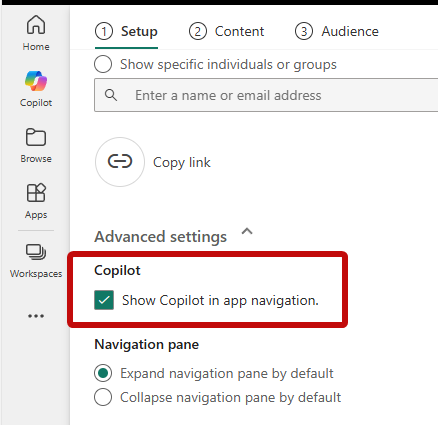
Nota
Copilot em aplicativos está ativado por padrão e pode ser gerenciado por aplicativo.